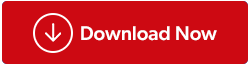Duplikerede filer kan være et stort smertepunkt for computerbrugere. De kan spilde lagerplads, sænke dit system og gøre det svært at finde de filer, du har brug for. Men hvad med dublerede filer med forskellige navne? Disse filer kan være endnu sværere at opspore, men de kan være lige så problematiske. Det er her magien ved en 'Duplicate File Fixer' eller 'Duplicate File Remover' kommer i spil.
I dag vil vi se nærmere på det tekniske ved at identificere og fjerne dubletfiler og introducere dig til de bedste duplikerede filfindere, specielt skræddersyet til Windows. Så lad os rydde op og optimere vores digitale liv, et duplikat ad gangen!
Hvad gør en fil duplikat?
Duplikerede filer er identiske kopier af en bestemt fil , der ligger forskellige steder med forskellige filnavne. Indholdet forbliver det samme, men filnavnene varierer. Disse filer kan være til stede i forskellige former - billeder, dokumenter, musik eller andre digitale data.
Duplikerede filer er som skjulte landminer, der kan gøre din computer langsommere og gøre det til en besværlig opgave at finde vigtige dokumenter. Men frygt ikke, da vi afslører magien ved 'Duplicate File Fixers'. Disse geniale værktøjer er designet til omhyggeligt at scanne dit system, identificere duplikerede filer og effektivt fjerne dem, hvilket frigør værdifuld lagerplads.
Hvordan kan filer med det samme indhold men et andet navn give problemer?
Dublerede filer med forskellige navne kan være et problem af flere årsager. Her er nogle af de vigtigste problemer, de kan udgøre:
- Spildt diskplads: Dublerede filer optager værdifuld lagerplads på din enhed. Efterhånden som din samling af filer vokser, kan disse dubletter akkumulere og forbruge en betydelig del af din lagerkapacitet. Dette kan føre til mangel på plads til nye filer og applikationer, hvilket kan forårsage besvær og potentielle produktivitetsproblemer.
- Reduceret systemydeevne: Når din enheds lager er fyldt med duplikerede filer, kan det påvirke dit systems overordnede ydeevne. Hentning og håndtering af duplikerede filer kan tære systemressourcer, hvilket resulterer i langsommere opstartstider, forsinkelser af applikationsstart og generel træghed i systemet. Dette kan især være mærkbart på ældre eller mindre kraftfulde computere.
- Forvirring og uorganisering: Dublerede filer kan skabe forvirring og uorganisering, især når du forsøger at finde et bestemt dokument eller en bestemt fil. At have flere kopier af den samme fil med forskellige navne gør det udfordrende at finde den nyeste eller mest relevante version, hvilket kan hindre din arbejdsgang og produktivitet.
- Sikkerhedskopierings- og synkroniseringsproblemer: Hvis du bruger cloud storage eller backup-løsninger, kan duplikerede filer føre til unødvendig datasynkronisering. Dette bruger ikke kun mere båndbredde, men kan også resultere i unødvendige lageromkostninger, hvis din cloud-lagringsplan er baseret på mængden af lagrede data.
- Sikkerhedskopiering og gendannelseskompleksitet: I tilfælde af datatab eller systemfejl kan det at have duplikerede filer komplicere backup- og gendannelsesprocessen . At identificere og gendanne den korrekte version af en fil kan være udfordrende, hvilket potentielt kan føre til datatab eller uoverensstemmelser i dine sikkerhedskopier.
For at afhjælpe disse problemer, er det vigtigt regelmæssigt at scanne dit system for duplikerede filer og bruge specialiserede softwareværktøjer.
Læs også: Hvorfor er jeg ikke i stand til at slette dublerede billeder på Windows 11/10
Bedste Duplicate File Finder til at finde og fjerne duplikerede filer
Når det kommer til at finde og fjerne duplikerede filer på et Windows-baseret system, er der ingen mangel på muligheder. Men for at gøre dit liv lettere, har vi håndplukket den bedste duplikatfilfixer, der skiller sig ud med hensyn til funktionalitet, effektivitet og brugervenlighed.
Duplicate Files Fixer – Din ultimative løsning

Duplicate Files Fixer er en fantastisk mulighed, der topper listen for Windows-brugere. Med sin intuitive grænseflade og robuste scanningsalgoritmer kan den hurtigt finde duplikerede filer, selvom de har forskellige navne. Her er grunden til, at det er det bedste valg.
Nøjagtig scanning: Duplicate Files Fixer anvender avancerede algoritmer til at sammenligne filindhold, hvilket sikrer præcis duplikatdetektering.
Skræddersyede scanninger: Skræddersy dine scanninger ved at specificere filtyper, størrelser og mapper, hvilket gør det nemt at fokusere på specifikke områder af dit system.
Preview-funktion: Når scanningen er færdig, har du mulighed for at forhåndsvise duplikerede filer, videoer, fotos og lydfiler, før du beslutter dig for at slette dem.
Scanner eksternt lager: Med Duplicate Files Fixer til din rådighed har du alle de værktøjer, du har brug for. Det giver dig mulighed for at scanne eksterne medier, harddiske og cloud-lagring, automatisk identificere dubletter og udføre en lang række andre opgaver.
Markér automatisk dubletter med et enkelt klik: Hvorfor bruge timer på manuelt at søge efter duplikerede filer? Spar din dyrebare tid ved ubesværet at slette duplikerede filer, videoer, fotos og lyd med kun et enkelt klik.
Scan Google Drev og Dropbox: Ved at fjerne kravet om at downloade skybaserede filer, er proceduren yderligere strømlinet. Med dens muligheder kan du scanne dine Dropbox- eller Google Drive-konti og organisere dine data effektivt.
Læs også: Er det sikkert at slette dubletter, der er registreret af duplicate Files Fixer
Hvis du er ivrig efter at finde og fjerne disse irriterende dubletfiler ved hjælp af Duplicate Files Fixer, kan du blot følge vores trin-for-trin guide, der er nem at følge.
Trin 1: Download og installer Duplicate Files Fixer fra knappen nedenfor.
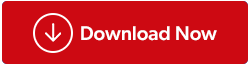
Trin 2: For at begynde rensningsprocessen skal du blot åbne Duplicate Files Fixer (DFF) og tilføje de filer/mappe, der skal scannes, og klikke på Scan for duplikater.

Trin 3: Scanningsproceduren vil blive startet. Vær tålmodig, da mængden af filer, der skal scannes, vil påvirke, hvor lang tid denne procedure tager.

Trin 4: Når scanningen er blevet gennemført, vil du blive præsenteret for muligheden for at fjerne dubletter enten manuelt eller ved at bruge den praktiske 'Auto Mark'-funktion. For at strømline processen med en oprydning med et enkelt klik, skal du blot klikke på 'Automark'.

Trin 5: Da de duplikerede filer, der skal fjernes, er markeret på listen, er du klar til at gå. Nu skal du bare trykke på knappen Slet markeret . Alle duplikerede filer vil hurtigt blive fjernet af Duplicate Files Fixer.

Læs også: Sådan sletter du duplicate MP3 ved hjælp af duplicate Files Fixer på Android?
Fjern duplikerede filer med den bedste Windows Duplicate File Finder
At finde og fjerne duplikerede filer kan være en fantastisk måde at frigøre lagerplads, forbedre systemets ydeevne og gøre det nemmere at finde filer. Der er to hovedmåder at finde dubletfiler: manuelt og ved hjælp af en duplikatfilfinder. Hvis du har et relativt lille antal filer, kan du muligvis finde dublerede filer manuelt. Men hvis du har et stort antal filer, anbefales det at bruge en duplikatfilfinder. Når en sådan duplikatfilfjerner som Duplicate Files Fixer er din allierede i denne bestræbelse, hvilket sikrer, at du kan genvinde værdifuld diskplads og nyde en jævnere systemydelse.
For flere sådanne fejlfindingsvejledninger, lister og tips og tricks relateret til Windows, Android, iOS og macOS, følg os på Facebook, Instagram, Twitter, YouTube og Pinterest.
Næste Læs: Hvorfor er det vigtigt at fjerne duplikerede filer for produktiviteten?